Python解释器&插件
配置vscode的pythonPath
vscode依赖于本地的命令行工具来解释python代码,在settings.json中有一个python.pythonPath用于规定使用的解释器。
"python.pythonPath": "python", //默认配置,推荐windows使用
这句话会让vscode使用python命令来解释代码。
但是mac和linux用户可能系统中会自带python2,然后python命令连接的是python2的解释器。
为此,在安装了python3的情况下,我推荐这样设置:
"python.pythonPath": "python3", //linux or mac
你也可以使用更加详细的路径,比如:
"python.pythonPath": "/usr/local/bin/python3", //linux or mac
这个路径是用which命令获取的。
有时候我们可能会为项目创建独立的虚拟环境,参考virtualenv,这个时候也需要把这里的路径改成虚拟环境的路径。
代码补全
这个插件还可用于Python, TypeScript/JavaScript, Java的代码智能补全。
装完之后会问你是否要开启Microsoft Python Language Server,请选择enable。
代码规范
必须要有一个规则来约束代码无规范而导致的风格不统一问题,养成代码洁癖的好习惯。
使用pylint
pip3(pip) install pylint
pylint有一套自己的命令行工具和python库,具体请到pylint官网学习,可以让你自定义更多的代码规范规则。没特殊需求使用默认配置就行。
还有一个地方需要注意,确保settings.json中的linting.enabled开启。一般默认是true,但如果发现自己在执行了上面步骤后没有代码规范检查,可以去settings.json中添加:
"python.linting.enabled": true,
代码段生成
这是一个非常棒的功能,支持很多代码块自动生成。
try/except/else/finally,class,async/...,被集成到了vscode的自动补全中,可以尝试一下。
调试
调试非常简单,你可以选择不进行任何配置,但是这样你需要每次选择调试的模式。
在侧边栏找到运行调试图标(小虫子),然后会看到这样一个模块:
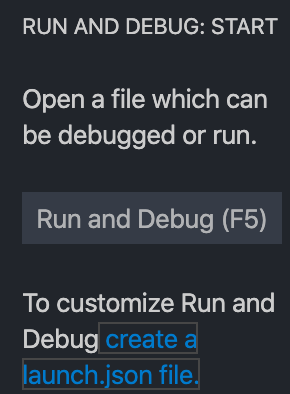
直接点Run and Debug会出现:
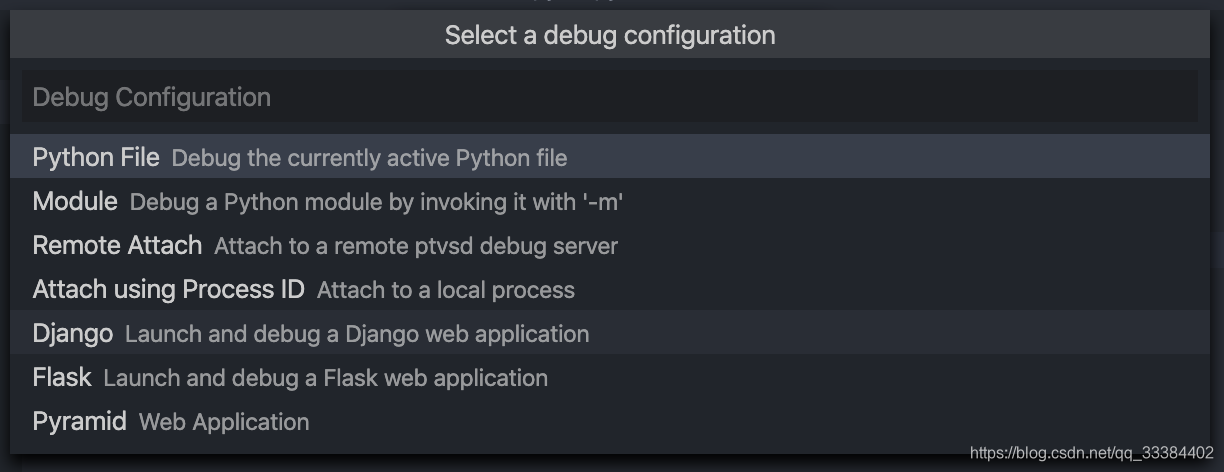
一般选Python File就好了,其他的模式请参考python debugging、Django、Flask。
除此之外看第一张图下面还有一个选项 create a launch.json file,只要配置好launch,就不需要每次调试都选择调试模式。
点击创建launch,这是系统默认生成的配置:
"version": "0.2.0",
"configurations": [
{
"name": "Python: Current File",
"type": "python",
"request": "launch",
"program": "${file}",
"console": "integratedTerminal"
}
]
这里对一些奇怪的变量值做一下说明。
workspaceFolder- vscode中打开的文件夹的路径workspaceRootFolderName- vscode中打开的文件夹的名字file- 正在打开编辑的文件的绝对路径fileBasename- 正在打开编辑的文件的名字fileBasenameNoExtension- 正在打开编辑的文件的名字(无扩展名)
这些是常用的,还有一些不常用的,less is more,先了解这么点就够了,网上其他教程一般用不到。
顺带提一些这个${}语法,不熟悉JavaScript的可能比较迷惑,这个会计算出变量的值,然后填入字符串。json是JavaScript object notation,本质上就是一个格式比较清晰的字符串。
Jupyter支持
vscode自带jupyter notebooks的扩展.ipynb文件编辑器,而且比jupyter要强大许多,你有足够的理由不是用jupyter编辑ipynb。
-
智能补全比原生jupyter好。
-
支持.ipynb转换成.py文件。
-
查看内核中的变量。
jupyter虽然分块执行方便,但运行过的代码产生的变量还会保存在内核中,这会造成一些意外引用。
